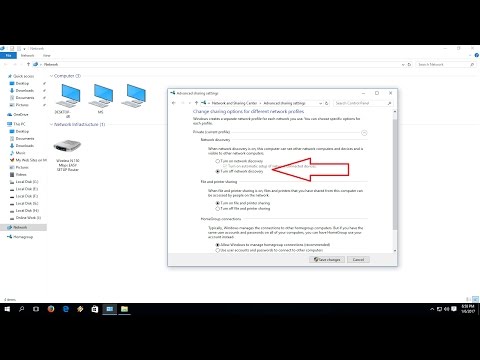Ha a Windows 10 Start menü vagy a Cortana keresőmező véletlenszerűen megindul vagy önműködően megnyílik, itt talál néhány hibaelhárítási lépést, amelyet meg szeretne tekinteni. Ez egy furcsa probléma, amellyel néhány ember jelentkezik, és valóban nem tűnik válaszra. Mindazonáltal van néhány dolog, amit ellenőrizhetsz, és megnézheted, segítenek-e a probléma megoldásában.
A Start menü folyamatosan felbukkan, vagy véletlenszerűen nyílik meg
A javaslatokat tetszés szerinti sorrendben kipróbálhatja.
1] Fizikailag ellenőrizze a WinKey a billentyűzeten, és győződjön meg róla, hogy nincs benne részecskék és megfelelően működik.
2] Frissítse a Synaptics / Touchpad eszközillesztőket és nézze meg. Ha nemrég frissítette őket, akkor helyezze vissza az illesztőprogramot és tekintse meg.
3] Nyisd meg az érintőtábla beállításait. A Vezérlőpult> Egér tulajdonságai és beállításai segítségével hozzáférhet. Állítsa be az érintőpad beállításait, például a nyomást, stb. Megfelelően. Segített ez? Nem? Azután tiltsa le a 2 ujját és a 3 ujjas görgetést és nézd. Törli a jelölést Jobb oldali csúszás Segítség? Ha nem, akkor az összes beállítást az Alapértelmezett értékre állíthatja be. Ha még ez sem segít, tiltsa le az érintőtáblát és nézze meg.

4] Ha van telepítve bármely harmadik fél Start Menu csere, távolítsa el, futtassa a Rendszerfájl-ellenőrzőt, és nézze meg, hogy ez segít-e.
5] A Keresés vagy a Cortana ikon elrejtése a tálcán és ellenőrizze. Kattintson a jobb egérgombbal a tálcára, válassza a Cortana parancsot, és válassza ki Rejtett.
6] Ha 3-ujjával érintse meg a Cortana engedélyezését, tiltsa le és ellenőrizze, hogy ez segít-e Önnek.
7] Használja a Windows 10 Start menü hibaelhárítóját, és nézze meg, hogy ez segít-e.
8] Tisztítsa meg a Clean Boot programot, és nézze meg, hogy ez a probléma továbbra is fennáll-e. Ha nem így van, akkor meg kell határoznia a sértő szoftvert, amely interferál, próba- és hiba módszerrel.
9] Kattintson a Tábla Cortana gombra, nyissa meg a Cortana beállításokat, és kapcsolja be A tálca tidbits kapcsoljon Ki állásba.
![10] Teljesen tiltsa le Cortanát, és nézze meg, hogy ez segít-e. 10] Teljesen tiltsa le Cortanát, és nézze meg, hogy ez segít-e.](https://i.technology-news-hub.com/images/windows/start-menu-keeps-popping-up-or-opens-randomly-in-windows-10-1-p.webp)
TIPP: Ez a bejegyzés megmagyarázza, miért nyílik meg a Windows 10 Start menü az alvó vagy a hibernált állapot után.
Tudassa velünk, ha ezek közül a javaslatok közül bármelyik segített neked, vagy ha van más ötleted.
Lásd ezt a bejegyzést, ha a súgóablakok automatikusan megnyílnak.